Zuschneiden und Löschen von Punkten
Durch Zuschneiden können Sie externe Teile der Punktwolke ausblenden, ohne die Punkte dauerhaft zu entfernen. Sie können beispielsweise Personen und Fahrzeuge, die im Laserscan enthalten sind, mit der Option Zuschneiden entfernen. In der folgenden Abbildung wurden mehrere Zuschneidebereiche verwendet, um die Stützböcke, auf denen das Boot aufliegt, zu entfernen.
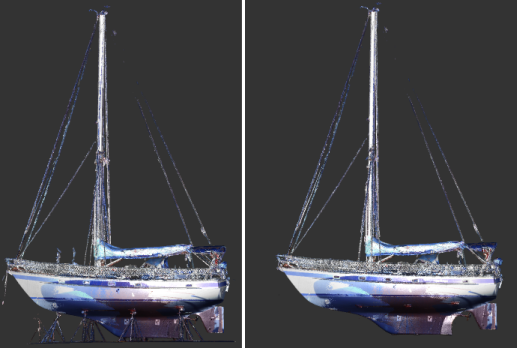
Wie beim Erstellen eines Scanbereichs beginnt auch hier die Zuschneideaktion mit der genauen Auswahl. Nachdem Sie eine Auswahl vorgenommen haben, können Sie festlegen, ob Punkte innerhalb oder außerhalb der Zuschneideumgrenzung abgeschnitten werden, je nachdem, ob Sie ein Element aus der Szene entfernen oder isolieren möchten.

Entfernen Sie Zuschneideumgrenzungen, um die Anzeige der zugeschnittenen Punkte wiederherzustellen. In Punktwolken mit mehreren Zuschneideumgrenzungen können Sie entweder alle Umgrenzungen entfernen oder chronologisch zurückgehen, um die Umgrenzungen einzeln zu entfernen.
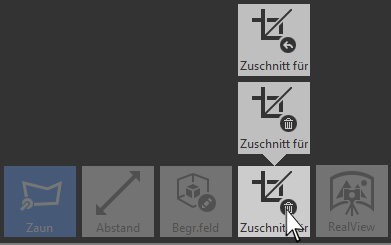
Löschen von Punkten
Sie können auch Punkte dauerhaft aus der Scandatei entfernen, indem Sie sie direkt auswählen oder einen Scanbereich mit bereinigten Punkten löschen. Dies ist eine gute Möglichkeit, um irrelevante Punkte außerhalb des relevanten Bereichs zu bereinigen. Wenn Sie Punkte wiederherstellen müssen, die Sie nicht entfernen wollten, klicken Sie direkt nach dem Löschvorgang auf die Schaltfläche Rückgängig oder auf STRG+Z.
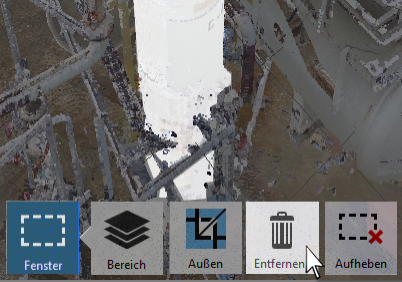
Gelöschte Punkte wiederherstellen
Zusätzlich zur Standardaktion Rückgängig, die direkt nach einem Löschvorgang in einem Projekt ausgeführt werden kann, können Sie auch alle gelöschten Punkte wiederherstellen. Diese Option ist im Flyout Start des Hauptmenüs verfügbar.
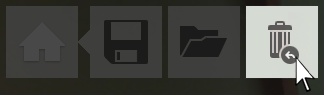
Sie werden aufgefordert, zu bestätigen, dass alle zuvor gelöschten Punkte wieder dem Projekt hinzugefügt werden.
Brennen/Verkleinern
Während der Projektspeicherung kann eine zusätzliche Datenoptimierung für gelöschte Punkte durchgeführt werden. Dies kann auf eine der folgenden zwei Arten erfolgen:
- Beim Speichern des Projekts werden Sie von ReCap gefragt, ob Sie das Projekt optimieren möchten. Bei diesem Vorgang werden die Scandateien neu geschrieben, und jeder gelöschte Punkt wird als solcher markiert. Die gelöschten Punkte verbleiben in der Datei und können wiederhergestellt werden. Unabhängig davon kann ReCap die Markierungen verwenden, um die Laufzeitleistung erheblich zu verbessern.
- Um die gelöschten Punkte vollständig zu entfernen, führen Sie einen Speichern unter-Vorgang durch. In ReCap wird eine Optimierungsmeldung angezeigt, die der Meldung beim einfachen Speichern ähnelt, und Sie werden explizit gefragt, ob Sie die gelöschten Punkte dauerhaft entfernen möchten. Wenn Sie zustimmen, wird das Projekt neu geschrieben, und die gelöschten Punkte werden vollständig entfernt.
Sie können die gelöschten Punkte während des Brennen-/Verkleinern-Vorgangs mit RealView synchronisieren. Je nach den von Ihnen gewählten Optionen können die gelöschten Punkte in RealView durch eine andere Farbe ersetzt oder unscharf dargestellt werden. Weitere Informationen finden Sie unter Löschen von Punkten und Optimieren des Scans.